Cum să personalizați e-mailurile WooCommerce?
Publicat: 2022-07-01E-mailurile tranzacționale fac parte din magazinul dvs. WooCommerce și acționează ca susținători ai mărcii dvs. în afara magazinului dvs. Clienții dvs. au mai multe șanse să vadă aceste e-mailuri decât câteva personalizări pe care le-ați făcut pe site-ul dvs. Așadar, în loc să vă concentrați de unul singur întreg potențialul pe site-ul dvs. web, să vă dedicați puțină energie și timp pentru a vă marca e-mailurile tranzacționale poate ajuta pe termen lung.
Înstrăinarea unor astfel de e-mailuri și respectarea șablonului generic pe care ți-l oferă WooCommerce este o risipă de spațiu de marketing potențial.
E-mailurile tranzacționale sunt o parte cheie a procesului de comandă. Aceste e-mailuri informează clienții cu privire la starea comenzii și oferă alte informații importante, cum ar fi politicile magazinului și retururile. Aceste informații cheie ajută la construirea încrederii mărcii în clienții dvs. și sunt oportunități de a crea o bază de clienți loiali.
Mai mult, rata de deschidere a e-mailurilor tale tranzacționale este de aproximativ două până la trei ori mai mare decât cea a celorlalte e-mailuri de marketing WooCommerce. Aceasta înseamnă că branding-ul e-mailurilor tale tranzacționale WooCommerce poate avea un impact extrem de pozitiv asupra magazinului tău.
De ce ar trebui să-mi personalizez e-mailurile WooCommerce?
E-mailurile tranzacționale sau legate de comenzi reprezintă punctul de comunicare între dvs. și clienții dvs. odată ce părăsesc site-ul dvs. E-mailurile cu aspect profesional și temeinice reflectă personalitatea de brand personalizată pe care ați creat-o în magazinul dvs. Acest lucru ajută la menținerea canalului de încredere între dvs. și clienții dvs. deschis. De asemenea, ajută la îmbunătățirea experienței clienților.
În plus, personalizările sunt oportunități perfecte de a transmite informații relevante despre site-ul dvs., cum ar fi produsele conexe și codurile de cupon către clienții dvs. Acest lucru poate duce chiar la achiziții suplimentare.
Tipuri de e-mail WooCommerce implicite
WooCommerce vă oferă în mod inerent mai multe tipuri de e-mail implicite care sunt trimise automat fie proprietarului site-ului web, fie/sau clienților. Include:
- Comandă nouă : pentru a notifica administratorul magazinului că a fost plasată o nouă comandă.
- Comanda anulată : pentru a notifica administratorul magazinului că o comandă a fost anulată.
- Comanda eșuată : pentru a notifica administratorul magazinului că o comandă a eșuat.
- Comandă în așteptare : Când starea unei comenzi este schimbată în „În așteptare”, un e-mail va fi trimis clientului.
- Procesarea comenzii : Când plata este finalizată, un e-mail cu detaliile comenzii va fi trimis clientului.
- Comanda finalizată : Când comanda este expediată, acest e-mail care conține detaliile comenzii va fi trimis clientului.
- Comanda rambursată : anunță clienții că comanda a fost rambursată.
- Factura client/detalii comandă : Un e-mail care conține detaliile comenzii și link-urile de plată va fi trimis clientului.
- Notă client : Când proprietarul magazinului adaugă o notă la comandă, un e-mail va fi trimis clientului.
- Resetare parolă : trimite un e-mail de resetare a parolei către client la cererea de resetare a parolei.
- Cont nou : trimite un e-mail clientului la crearea unui cont nou.
Pluginurile pe care le adăugați suplimentar în magazinul dvs. WooCommerce pot adăuga alte șabloane de e-mail la această listă.
Cum pot personaliza e-mailurile tranzacționale standard WooCommerce?
Puteți personaliza șabloanele de e-mail WooCommerce fie folosind setările de e-mail încorporate în tabloul de bord WordPress, fie cu un plugin de personalizare a e-mailului WooCommerce.
Deoarece personalizările care pot fi făcute cu setările de e-mail în WooCommerce sunt extrem de limitate, optarea pentru un plugin este alegerea fezabilă. Unul dintre cele mai bune dintre astfel de pluginuri este „Decorator – Personalizare de e-mail WooCommerce” de la WebToffee.
Acest plugin gratuit vă ajută la personalizarea completă a e-mailurilor, împreună cu previzualizări în timp real, actualizări programate și capabilități de testare a e-mailului.
Mai întâi, să ne uităm la personalizările de e-mail WooCommerce folosind setările de e-mail încorporate.
Setări de e-mail WooCommerce implicite
În mod implicit, WooCommerce trimite clienților dvs. e-mailuri simple, cu puține sau deloc personalizări sau personalizări. Setările de e-mail din WordPress nu vă oferă configurațiile necesare pentru brandingul acestor e-mailuri simple și oarecum blande - oferă doar opțiuni de modificare a textelor de e-mail. Veți primi, de asemenea, o opțiune de a schimba șabloanele de e-mail cu cele ale temei dvs.
Pentru a vă personaliza e-mailurile WooCommerce cu setările de e-mail WordPress,
- Accesați WooCommerce > Setări > E-mailuri în tabloul de bord WordPress.
- Toate e-mailurile WooCommerce implicite vor fi listate acolo, puteți face clic pe Gestionare corespunzător e-mailului pe care doriți să îl modificați.
- După ce faceți clic pe Gestionare, veți avea opțiuni pentru a adăuga un subiect, un titlu de e-mail, conținut etc.
- Faceți clic pe Salvare modificări pentru a salva toate configurațiile.
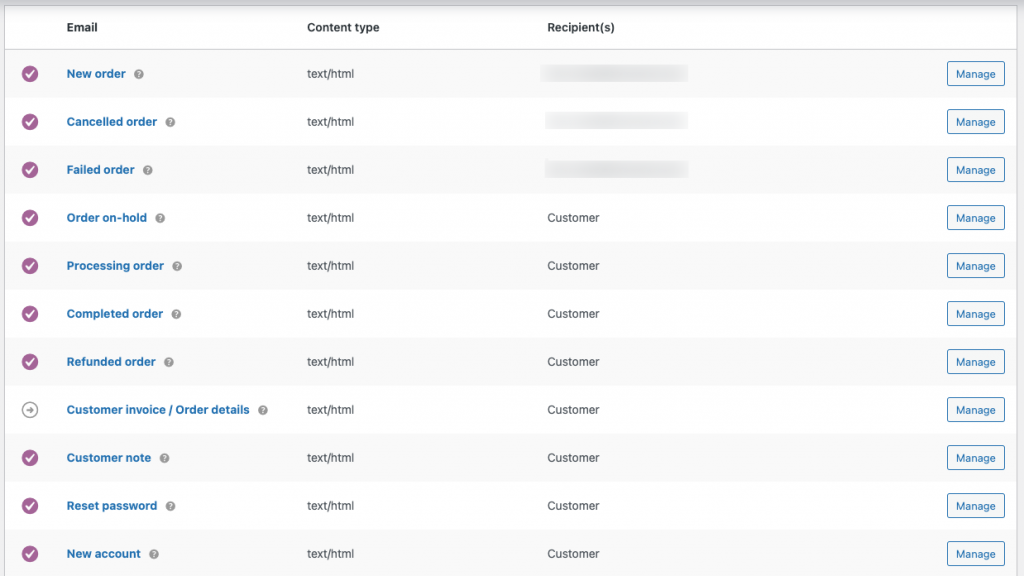
Personalizarea e-mailului cu un plugin de personalizare de e-mail WooCommerce
Pluginul „Decorator – WooCommerce Email Customizer” vă permite să personalizați și să vă marcați e-mailurile clienților/administratorilor conform cerințelor dumneavoastră. Crearea unui e-mail care să fie în concordanță cu identitatea magazinului dvs. evită orice confuzie și întărește imaginea mărcii.
Pentru a vă personaliza e-mailurile,
Pasul 1: Instalați și activați pluginul
Pluginul poate fi instalat în WordPress în două moduri:
- Direct din directorul plugin-ului WordPress ( Plugins > Adăugați nou > căutați numele pluginului > Instalare > Activare ).
- Descărcați fișierul plugin de pe WordPress.org și instalați-l în consola dvs. de administrare WordPress ( Plugins > Adăugați nou > Încărcați fișierul > Instalați acum > Activați ).
Pasul 2: Personalizați e-mailurile WooCommerce
Accesați WooCommerce > Decorator pe tabloul de bord WordPress.
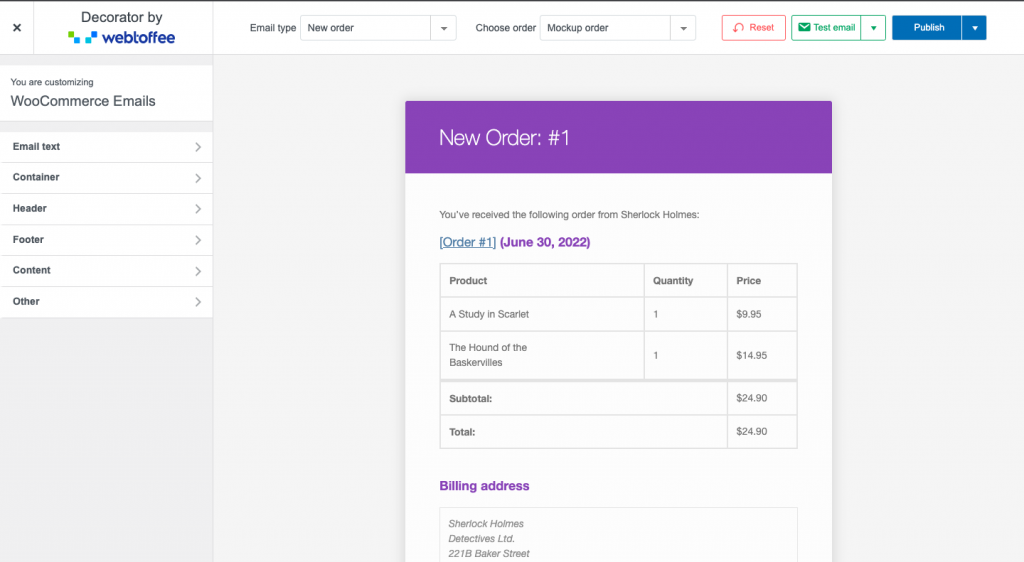
Puteți personaliza totul aici, de la textul e-mailului până la aspect și design. Rețineți că aceste personalizări sunt disponibile pentru toate tipurile de e-mail. Mai mult, puteți trimite e-mailuri de testare și puteți programa actualizările de e-mail pentru a fi difuzate la o anumită oră cu pluginul Decorator – WooCommerce Email Customizer.
Să personalizăm, de exemplu, șablonul de e-mail al comenzii finalizate WooCommerce. Pentru aceasta, alegeți tipul de e- mail ca comandă finalizată de client din meniul drop-down.
Faceți clic pe Textul e-mail pentru a personaliza textul din e-mailuri. Aici puteți adăuga,
- Subiectul e-mailului.
- Titlul și textul subtitrării ar trebui să fie afișate în partea de sus a e-mailului.
- Puteți adăuga sau elimina corpul e-mailului și personaliza textul corpului e-mailului.
- Puteți adăuga orice informații suplimentare, dacă este necesar, în partea de jos a e-mailului.
- Shortcode-urile care pot fi folosite în conținut sunt specificate pe aceeași pagină pentru o accesibilitate ușoară. De exemplu, dacă doriți să vă adresați clientului după numele acestuia în e-mail, puteți utiliza codul scurt {customer_username}. Aceasta completează automat numele clienților respectivi în e-mailurile trimise clienților individuali.
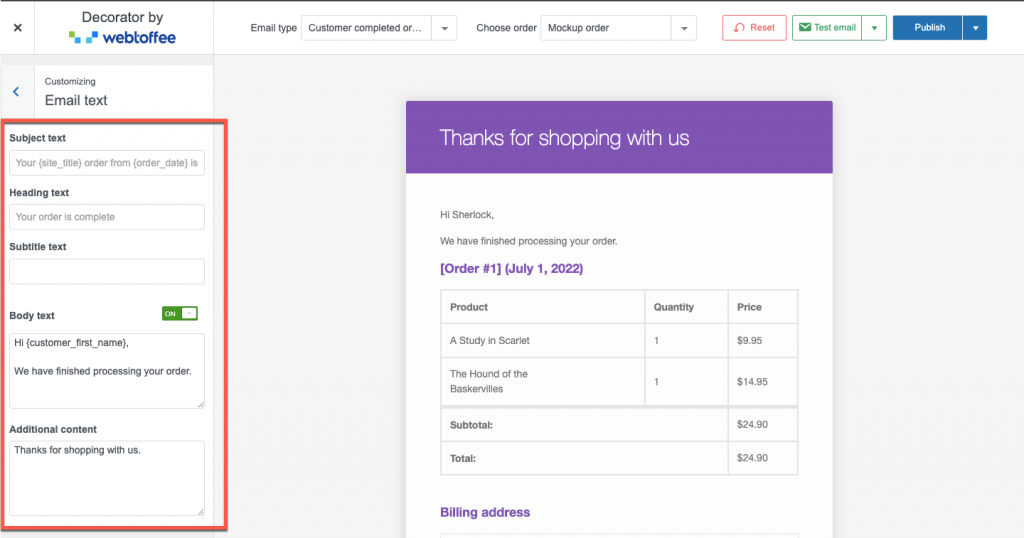
Faceți clic pe Container pentru personalizarea containerului. Aici poti,

- Setați culoarea de fundal a e-mailului.
- Setați căptușeala, containerul și lățimea chenarului, raza chenarului, umbra și culoarea umbră a containerului de e-mail.
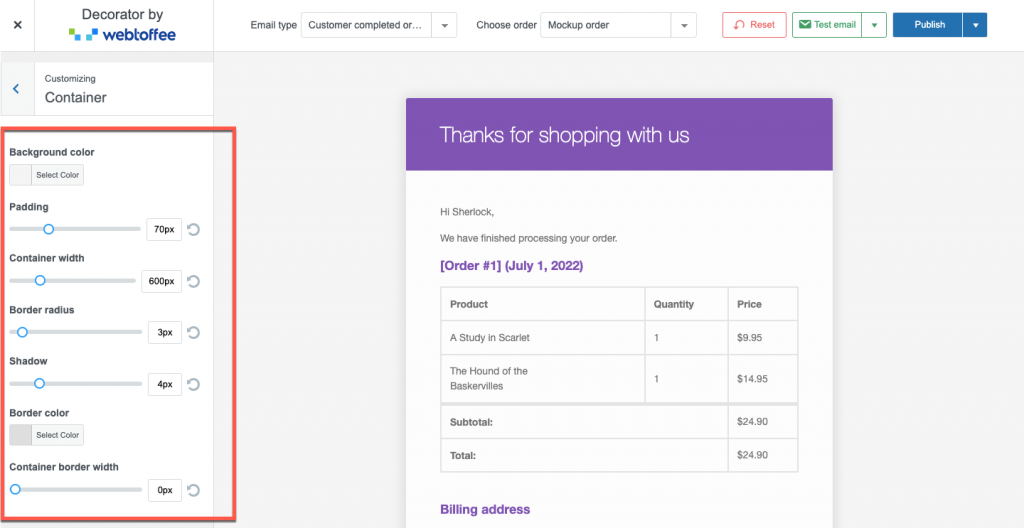
Faceți clic pe Antet pentru personalizare
- Stilul antetului : include vizibilitatea antetului, culoarea de fundal, alinierea textului și umplutura
- Imagine antet : puteți adăuga o imagine ca antet, puteți alinia imaginea, plasați imaginea în interiorul sau în afara antetului, puteți ajusta înălțimea, lățimea și culoarea de fundal a imaginii și puteți face un hyperlink de la site la imagine.
- Titlu și subtitrare : puteți adăuga setări de titlu și subtitrare, cum ar fi fontul, stilul fontului, dimensiunea fontului, familia și greutatea și culoarea textului. De asemenea, puteți ajusta distanța dintre rânduri, poziția subtitrarilor și multe altele cu această setare.
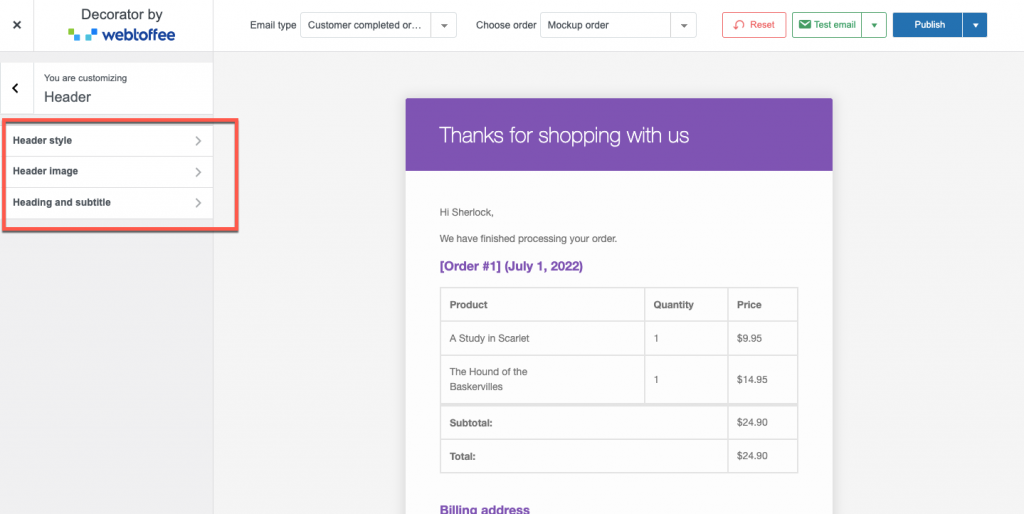
Faceți clic pe Subsol pentru a personaliza,
- Stilul subsol : puteți ajusta vizibilitatea subsolului, culoarea de fundal, umplutura, fontul etc. ale subsolului dvs. cu această setare.
- Conținut subsol : adăugați texte personalizate care trebuie afișate în subsolul e-mailului în câmp. Shortcode-urile sunt acceptate în subsol.
- Linkuri sociale : Puteți adăuga linkuri către rețelele de socializare, cum ar fi LinkedIn, Instagram, Facebook, Twitter etc. În plus, aveți mai multe opțiuni de personalizare pentru a optimiza designul acestor link-uri sociale în e-mail.
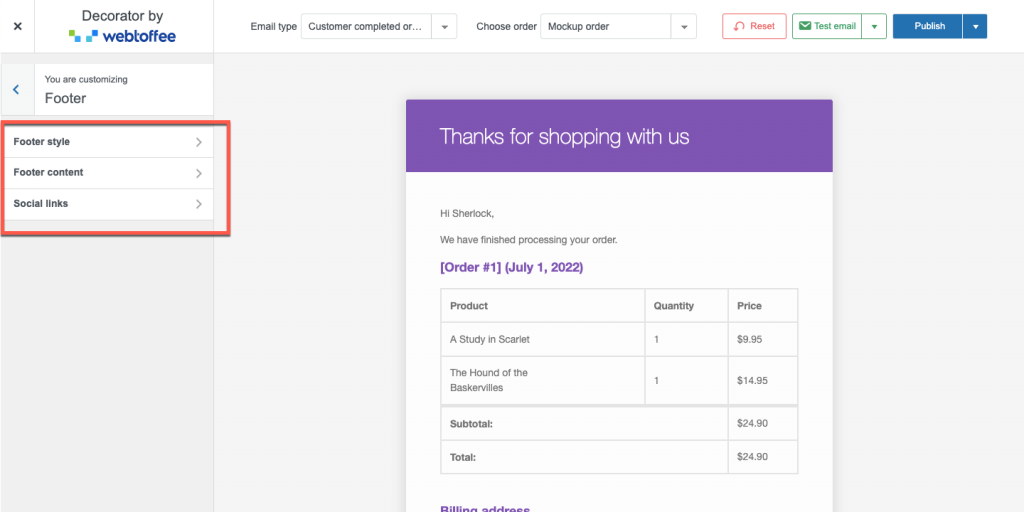
Faceți clic pe Conținut pentru a ajusta aspectul și senzația conținutului.
- Container de conținut : cu această setare, puteți ajusta umplutura și culoarea de fundal a casetei de conținut de e-mail.
- Stilul text : fontul, culoarea textului și culoarea link-ului conținutului din containerul de conținut de e-mail pot fi personalizate cu această setare.
- Comandați articole : puteți controla vizibilitatea tabelului de articole, vizibilitatea imaginii produsului, vizibilitatea SKU-ului produsului etc. Puteți, de asemenea, controla stilul tabelului de produse cu această setare.
- Adrese de comandă : puteți gestiona totul, de la vizibilitatea casetei de adrese până la stilul casetei cu setarea adreselor de comandă.
- Stiluri de butoane : personalizați stilul butoanelor din e-mail, de la culorile textului la umplutură, cu opțiunea de stiluri de butoane.
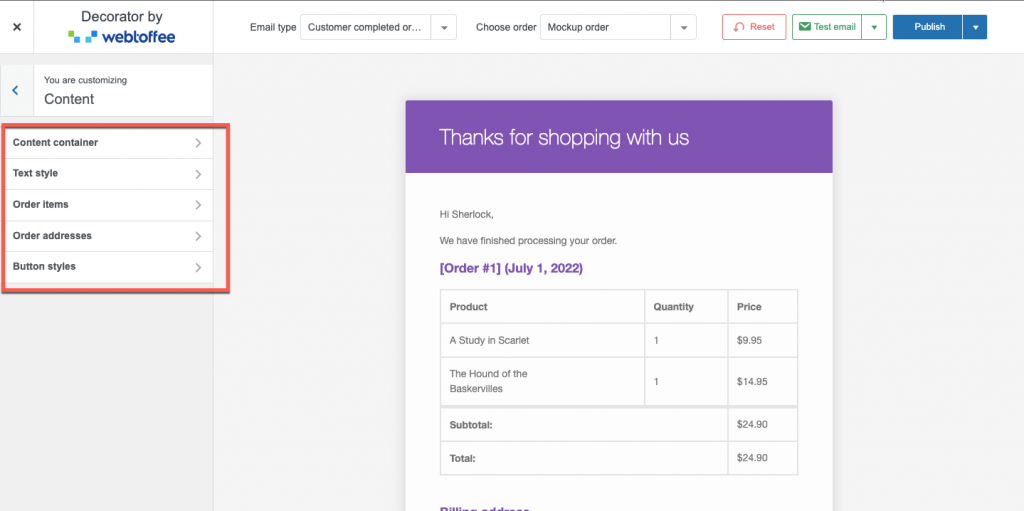
Faceți clic pe Altele pentru a personaliza alte setări, cum ar fi titluri și altele.
- Titluri : Ajustați stilurile de titlu și fonturile utilizate pe tot parcursul e-mailului cu opțiunea de personalizare a titlurilor.
- CSS personalizat : adăugați CSS pentru a comanda e-mailuri pentru a le proiecta în modul dorit.
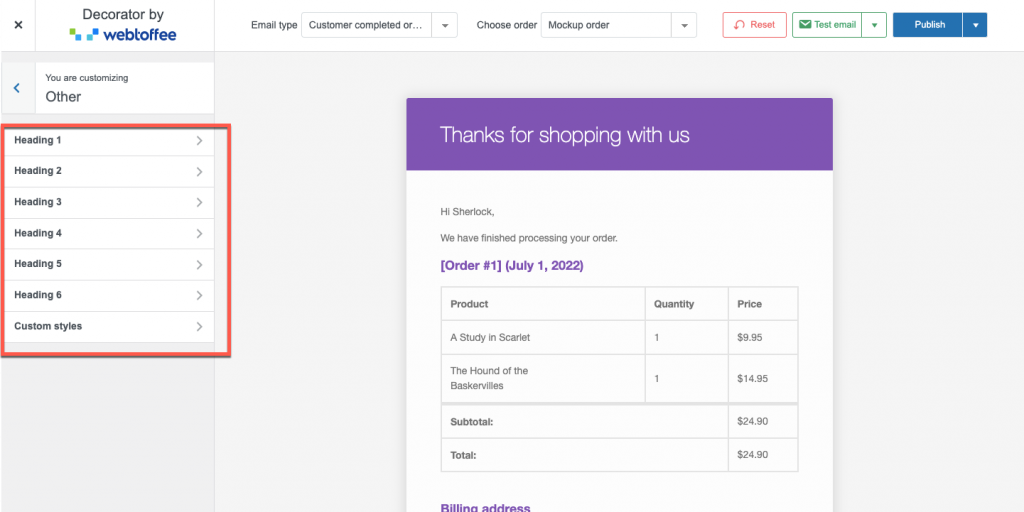
Pasul 3: Testați e-mailurile personalizate
După ce ați finalizat configurarea șablonului de e-mail, modificările pe care le-ați făcut în setări vor fi vizibile pe exemplul de e-mail furnizat în aceeași fereastră.
Cu toate acestea, dacă nu sunteți pe deplin mulțumit de previzualizarea live, puteți trimite un e-mail de test către un anumit ID/ID-uri de e-mail. E-mailul va fi trimis la aceste adrese și puteți previzualiza modificările din căsuța de e-mail.
Pentru a trimite un e-mail de testare,
- Salvați personalizările de e-mail WooCommerce pe care le-ați configurat.
- Faceți clic pe Testare e-mail și furnizați adresele de e-mail ale destinatarilor, separate prin virgulă.
- Apoi faceți clic pe Test e-mail pentru a-l trimite.
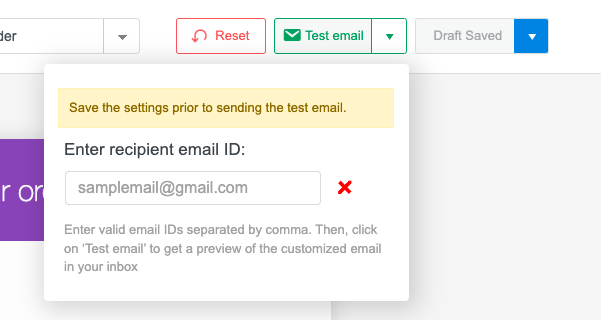
Pasul 4: Programați e-mailurile pentru a fi publicate mai târziu
E-mailurile pe care le-ați personalizat nu ar trebui să fie publicate imediat. De exemplu, doriți să vă informați clienții despre un cupon de reducere de vacanță care va fi disponibil doar de la o dată specificată. Puteți include acest cupon în e-mailurile de confirmare a comenzii, astfel încât clienții să fie la curent cu aceste reduceri și să revină să cumpere mai multe.
Cu toate acestea, deoarece cuponul va fi difuzat numai la o oră programată, nu doriți ca e-mailurile cu codurile de cupon să fie difuzate imediat. În astfel de situații, puteți programa actualizarea e-mailurilor personalizate la o dată ulterioară cu programarea e-mailului. Deci, până la lansarea acestor actualizări, e-mailurile vor urma configurațiile curente de e-mail.
Pentru a programa un e-mail,
- Salvați personalizările de e-mail.
- Faceți clic pe săgeata derulantă de lângă Publicare și atingeți Programare .
- Specificați o dată și o oră în fusul orar pentru a publica personalizările.
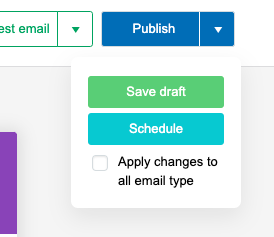
Încheierea
Personalizarea e-mailurilor dvs. WooCommerce este un lucru simplu care poate face o mare diferență în afacerea dvs. de comerț electronic. Marcarea e-mailurilor tale tranzacționale ajută la consecvența identității mărcii tale. Acest lucru vă poate ajuta să vă promovați marca și să încurajați clienții să repete achizițiile.
Personalizarea e-mailurilor se poate face fără probleme cu un singur instrument gratuit, ușor de utilizat, de la WebToffee – „Decorator – WooCommerce Email Customizer”. Pluginul ajută la personalizarea tuturor tipurilor de e-mailuri WooCommerce și chiar permite publicarea întârziată a actualizărilor.
Verificați pluginul și spuneți-ne părerea dvs. despre el în comentarii.
